este posibil să schimbați ID-ul Apple, chiar dacă nu aveți acces la adresa de e-mail asociată cu ID-ul dvs. Apple?. Veți găsi mai jos pașii pentru a schimba ID-ul Apple fără acces la adresa de e-mail.
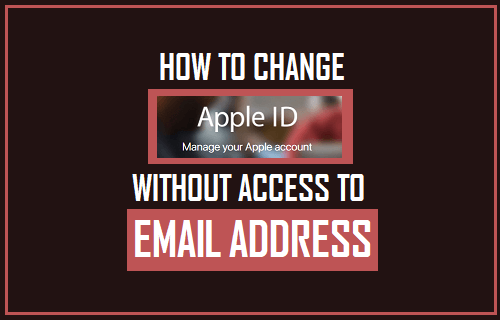
schimbați ID-ul Apple fără acces la adresa de e-mail
unii utilizatori doresc să schimbe ID-ul Apple, deoarece nu pot accesa adresa de e-mail care este legată de ID-ul lor Apple.
acest lucru se poate întâmpla din mai multe motive, de la pierderea parolei contului de e-mail până la cazurile în care persoanele își folosesc adresa de e-mail de la școală, universitate sau locul de muncă în timp ce creează ID-ul Apple și, ulterior, pierd accesul la aceste conturi de e-mail.
din fericire, este posibil să schimbați ID-ul Apple fără acces la adresa de e-mail Apple ID, atâta timp cât vă puteți conecta la contul Apple ID la appleid.apple.com.
alternativ, puteți schimba și ID-ul Apple chiar pe iPhone sau iPad.
schimbați ID-ul Apple fără acces la adresa de e-mail pe Mac sau PC
urmați pașii de mai jos pentru a schimba ID-ul Apple fără acces la adresa de e-mail pe Mac sau PC.
1.1. Deschideți Safari, Chrome sau orice alt browser web de pe Mac sau PC și vizitați appleid.apple.com
1.2. Conectați-vă la contul Apple utilizând ID-ul Apple curent și parola.

1.3. După ce v-ați conectat, faceți clic pe opțiunea Editare situată în colțul din dreapta sus din secțiunea „Cont”.
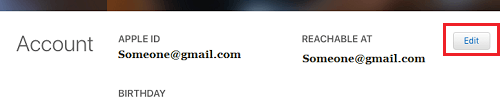
1.4. În ecranul următor, faceți clic pe Modificare ID Apple … opțiune.
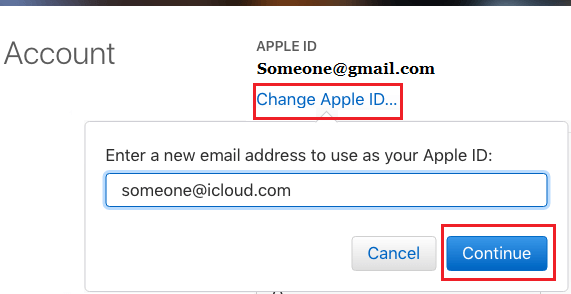
1.5. În fereastra pop-up care apare, introduceți noua adresă de e-mail pe care doriți să o utilizați ca nou ID Apple și faceți clic pe butonul Continuare (consultați imaginea de mai sus)
notă: Apple vă poate solicita să vă verificați identitatea răspunzând la 2 întrebări de securitate.
1.6. După ce faceți clic pe Continuare, un cod de verificare va fi trimis la noua dvs. adresă de e-mail și vi se va cere să verificați introducând codul de verificare.
- înrudite: cum se schimbă ID-ul Apple întrebări de securitate
schimbați ID-ul Apple fără acces la adresa de e-mail pe iPhone
urmați pașii de mai jos pentru a schimba ID-ul Apple fără acces la adresa de e-mail de pe iPhone sau iPad.
2.1. Din ecranul de pornire al iPhone-ului dvs., atingeți Setări.
2.2. În ecranul Setări, Atingeți ID-ul Apple.

2.3. Pe ecranul Apple ID, atingeți numele, numerele de telefon, opțiunea de e-mail.

2.4. Apoi, vi se va solicita să introduceți parola ID-ului Apple.

2.5. În ecranul următor, atingeți butonul Editare.

2.6. În ecranul următor, ștergeți adresa de e-mail curentă a ID-ului Apple apăsând pe butonul ștergere (vezi imaginea de mai jos).

2.7. În ecranul următor, atingeți Continuare.

2.8. Apoi, vi se poate solicita să vă confirmați identitatea răspunzând la 2 întrebări.
2.9. În ecranul următor, introduceți adresa de e-mail pe care doriți să o utilizați ca ID Apple și atingeți Următorul (consultați imaginea de mai jos).
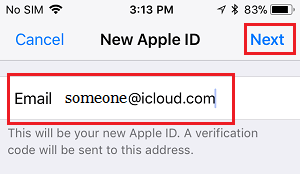
2.10. Urmați instrucțiunile următoare pentru a finaliza acest proces.
- cum să eliminați ID-ul Apple de pe iPhone și iPad
- iPhone solicitând parola pentru ID-ul Apple anterior sau necunoscut